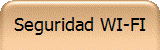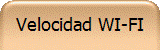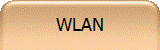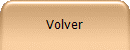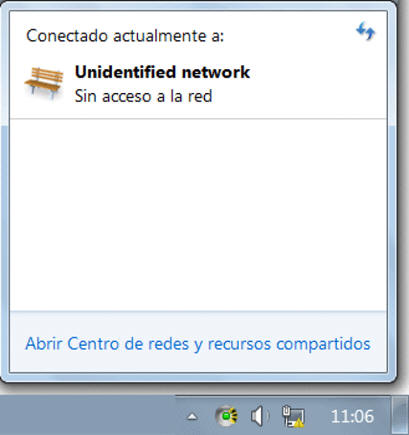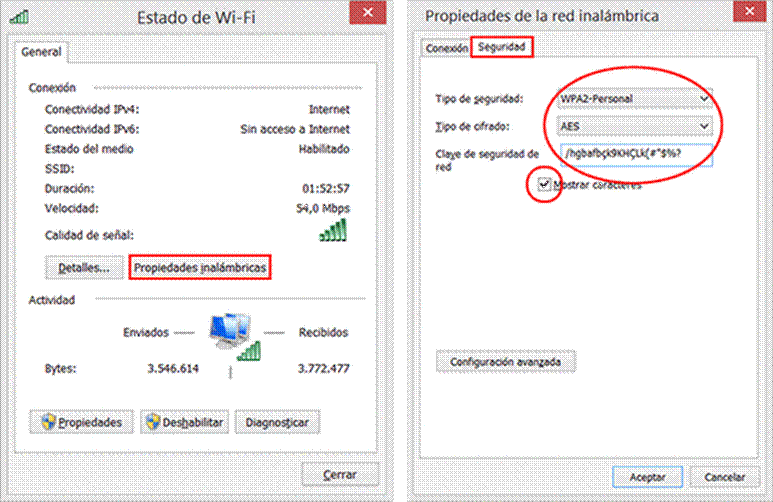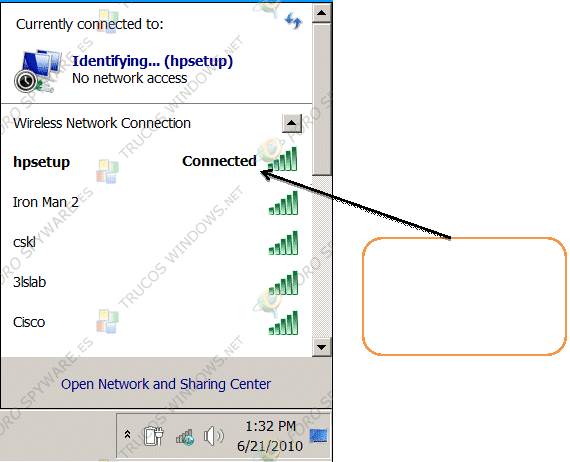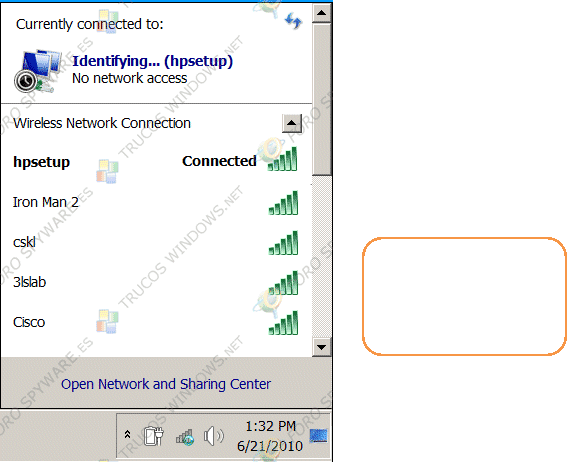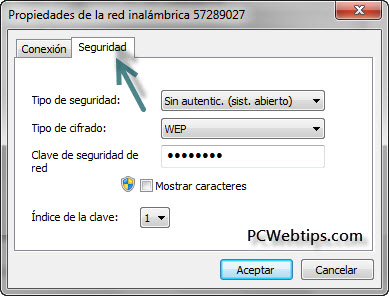NOTA: A veces los
problemas con el Wi-Fi se deben a que el equipo no está preparado
para conectarse a una red inalámbrica. O a que el router no es el
adecuado. Comprueba que cumples los requisitos
para conectar el Wi-Fi.
PROBLEMA 1: No aparece el icono de conexiones de red
Como se muestra en la figura se puede ver en el icono
de red wi-fi que hay un problema en la conectividad y para poder
verificar si mi red wi-fi esta disponible solo tengo que seguir los
siguientes pasos.
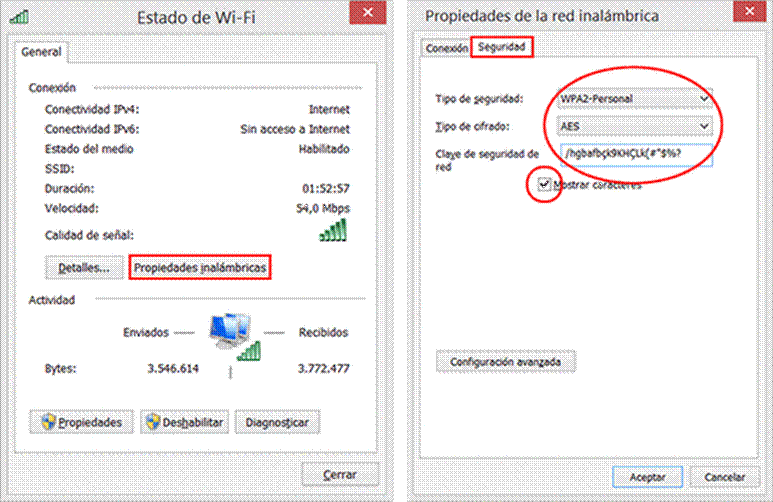
1º paso:
Debes hacer clic en él para que se muestren las
redes Wi-Fi disponibles. Un problema típico es que no esté donde
debería estar.
Tendrías que encontrarlo en la parte derecha de la barra
de tareas, a la izquierda del reloj de Windows.
Puede tener la forma de un solo monitor o de dos más
pequeños. También la de una especie de escalones o barras, tal como
se muestra en este caso en la figura de la izquierda.
2º paso:
Verificar que el nombre de la red wi-fi aparezca en
el listado. en caso afirmativo darle doble clic sobre ella para que
se conecte. si no aparece continuar leyendo para ver soluciones
posibles.
SOLUCIÓN:
-
Haz clic en el botón de Mostrar iconos ocultos. Es
una flecha que está en la barra de tareas y apunta hacia
arriba. Se abre una pequeña ventana. clic en el enlace Personalizar.
-
Busca Red en la lista de iconos. Haz clic en
el desplegable a su derecha y elige Mostrar icono y notificaciones. Pulsa Aceptar.
-
Haz clic con el botón derecho del ratón
en una ZONA VACÍA junto al reloj (no en él ni en un
icono). Elige Propiedades.
-
Pulsa el botón Personalizar, abajo a la
derecha.
-
Localiza el icono de conexiones de red
(dos pequeños monitores). Haz clic en la lista a su
derecha y selecciona Mostrar siempre. Pulsa Aceptar. Y luego otra vez en
la ventana.
Otra opción si no funciona la anterior:
-
Entra en Inicio -> Panel de control -> Conexiones de red e Internet ->
Conexiones de red.
-
Haz clic con el botón derecho sobre la
conexión de red inalámbrica y eligePropiedades.
-
Pincha en la casilla Mostar icono en el área de notificación al conectarsepara habilitarla. Cierra pulsando Aceptar.
PROBLEMA 2: El icono de redes aparece pero no funciona
Lo notarás porque se muestra a su lado un aspa roja o
un pequeño triángulo amarillo con un signo de exclamación. Prueba en
orden estas soluciones:
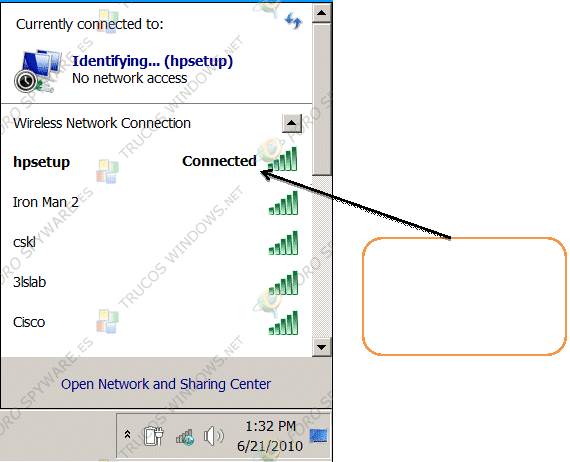
SOLUCIÓN 1:
Si el PC ha estado un tiempo inactivo las
opciones de ahorro de energía de Windows pueden haber
desactivado el Wi-Fi para ahorrar batería. Vuelve a conectar
el Wi-Fi.
SOLUCIÓN 2:
Comprueba que el Wi-Fi está activado. En los
laptop es posible activarlo o desactivarlo. Se hace mediante:
-
Una combinación de teclas o shortcut. Es
habitual Fn + F2 o Alt + F2. También Fn + F12 o Alt + F12.
Pero puede ser otra. En la tecla F que sea suele aparecer el
dibujo de una antena. Consulta el manual de tu laptop si no
la localizas.
-
También puede activarse o desactivarse la red
inalámbrica con un botón que normalmente está en la parte
frontal del PC.
SOLUCIÓN 3:
Usa el solucionador de problemas con el Wi-Fi que
incluye Windows.
-
En Windows 7
Haz clic con el botón derecho sobre el icono de redes y
elige Solucionar problemas.
-
En Windows XP
Pincha con el botón derecho en el icono de redes y
selecciona Reparar.
-
En Windows Vista
Haz clic con el botón derecho encima del icono de redes y
pincha en Diagnosticar y reparar
SOLUCIÓN 4:
Reinicia el router
Wi-Fi. Apágalo, espera diez segundos y vuelve a encenderlo.
SOLUCIÓN 5:
Si para conectarte a la red inalámbrica usas un
USB Wi-Fi o un modem USB puede que no estén bien conectados.
Asegúrate de que lo están.
SOLUCIÓN 6:
El fallo puede deberse a un problema con el
adaptador de red. Uno típico es un driver defectuoso o que no se
ha instalado bien.
Cómo descargar controladores
Resolver problemas con los drivers
SOLUCIÓN 7:
Si no funciona ninguna de las soluciones
anteriores quizá se haya estropeado el componente que permite al
PC conectarse a la red inalámbrica. En ese caso quizá tendrías
que comprar un nuevo adaptador de red o
un nuevo router.
PROBLEMA 3: No encuentro mi red Wi-Fi
Cuando intentas conectarte tu red Wi-Fi no aparece en
la lista de redes disponibles.
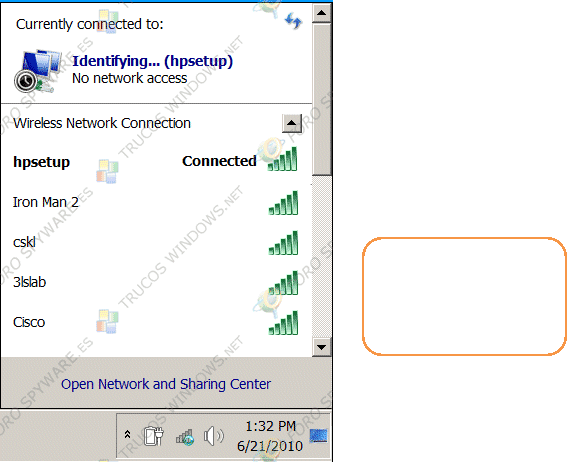
SOLUCIÓN 1:
Lo más probable es que haya interferencias que
afectan a tu red inalámbrica. Ver los modos de aumentar la señal de Wi-Fi.
SOLUCIÓN 2:
Apaga el router Wi-Fi, espera unos segundos y
vuelve a encenderlo.
SOLUCIÓN 3:
Hay redes que no muestran su nombre o SSID por
cuestiones de seguridad. Para que lo hagan tienes que cambiar la
configuración del router. Se hace de modo distinto dependiendo
del modelo. Míralo en su manual.
Otra opción es configurar a mano la red Wi-Fi. Necesitarás saber
el nombre de la red, el tipo de cifrado que usa y la clave. Para
iniciar el asistente de redes en Windows XP (en
inglés).
-
Haz clic en el menú Inicio y escribe en el campo de búsqueda Configurar una conexión o red.
Pincha en el enlace con ese nombre en la lista de
resultados.
-
Selecciona Conectarse manualmente a una red inalámbrica y pulsaSiguiente. Rellena los datos
y completa el asistente.
-
Cuando el Wi-Fi ya funcione cambia sus
propiedades para poder conectarte de modo automático aunque la red no difunda su nombre
(SSID).
-
PROBLEMA 4: No sé la clave Wi-Fi o no funciona
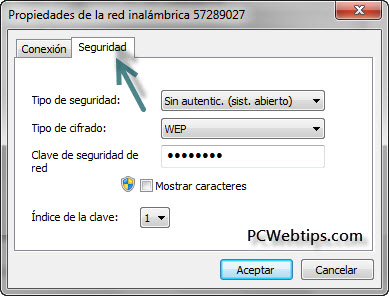
Lo normal es que puedas encontrarla en una etiqueta
debajo del router Wi-Fi. Si no funciona cuando la escribes al
intentar conectarte prueba esto:
SOLUCIÓN 1:
Es casi seguro que la hayas escrito mal. Las
claves Wi-Fi distinguen las mayúsculas de las minúsculas. No es
lo mismo una "a" que una "A". Vuelve a introducirla.
SOLUCIÓN 2:
Si no consigues averiguar la clave de ningún modo
existe la opción de resetear el router. Lo devuelve a su
configuración de fábrica. Para resetear un router suele tenerse
que introducir una aguja en un pequeño hueco.
LA CONEXIÓN DEJARÁ DE FUNCIONAR. Se pierden todas las
configuraciones. No resetees el router excepto si sabes cómo
reconfigurar la conexión.